时间:2021-06-08 14:15:03 作者:陈坤 来源:系统之家 1. 扫描二维码随时看资讯 2. 请使用手机浏览器访问: https://m.xitongzhijia.net/xtjc/20210608/213976.html 手机查看 评论 反馈
Win10备份系统镜像是如何工作的?电脑偶尔会出现系统故障的问题,但是由于重装系统比较麻烦,一个win10备份系统镜像可以避免这个问题。如果系统有问题,可以直接还原备份win10系统,下面我们来看看win10系统镜像备份教程。
win10怎么备份系统镜像如下:
1、首先进入win10系统桌面,在搜索框里输入控制面板,点击打开。
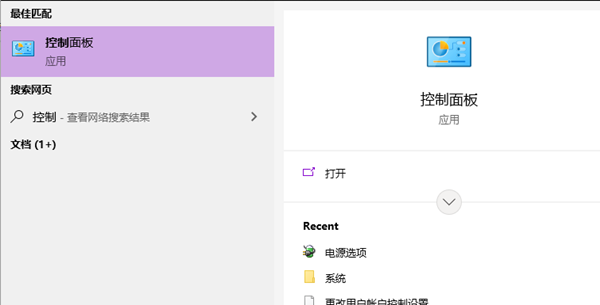
2、在控制面板中找到系统和安全。
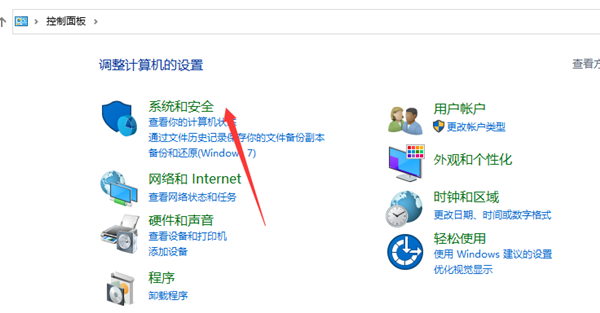
3、点击文件历史记录打开。
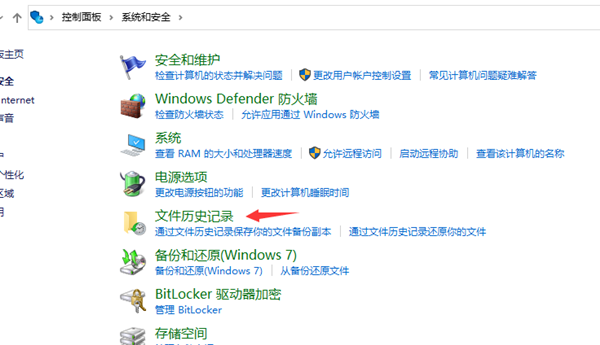
4、皆在点击界面左下角的系统映像备份打开。
5、在新出现的界面左上边点击创建系统映像。
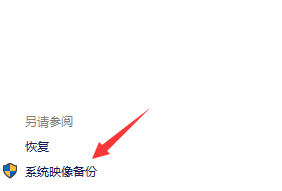
6、点击在硬盘上选项,选择备份文件的保存分区。
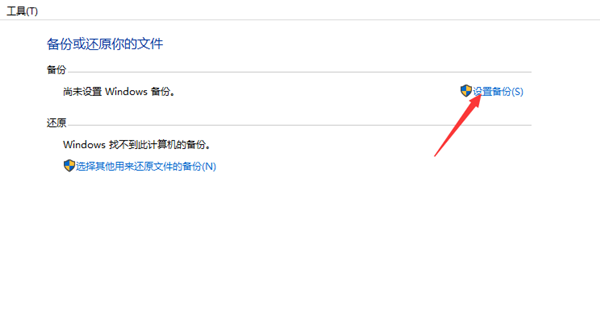
7、勾选需要备份的系统分区,点击下一步就可以开始系统备份了。
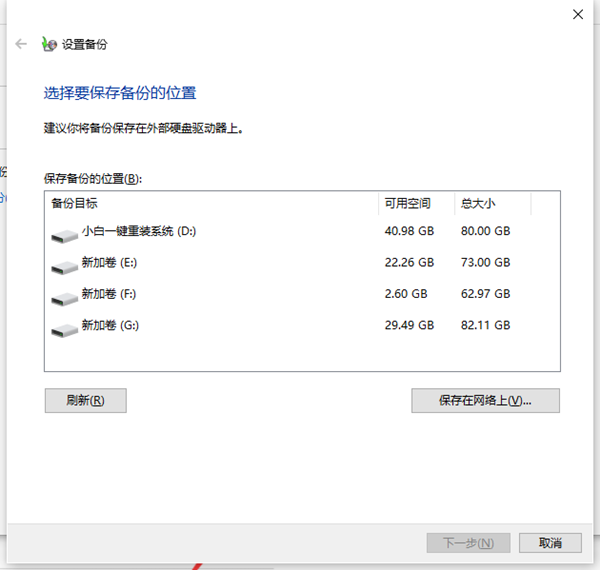
以上就是小编带来的win10怎么备份系统镜像的全部内容,希望可以提供帮助。
发表评论
共0条
评论就这些咯,让大家也知道你的独特见解
立即评论以上留言仅代表用户个人观点,不代表系统之家立场